Solución de error de tiempo de ejecución DirectX de Valorant
En este artículo, intentaremos resolver el error "DirectX Runtime" que encuentran los jugadores de Valorant al abrir el juego.

El error "Tiempo de ejecución de DirectX" que encuentran los jugadores de Valorantalabrir el juego restringe elacceso de los jugadoresal juego. Si se enfrentaaunproblema de este tipo,puede encontrar una solución siguiendo las sugerenciasacontinuación.
¿Qué es el error de tiempo de ejecución DirectX de Valorant?
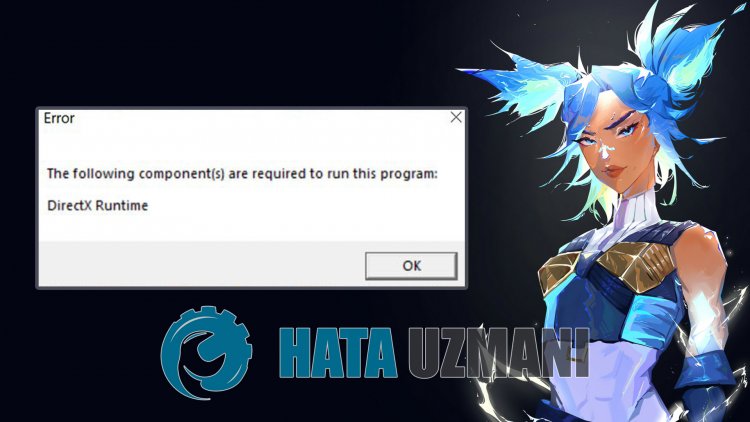
Este error se debeaque labiblioteca DirectX no está disponible en el sistema operativo Windows. Para ello,podemos llegarala solución delproblema descargando lalibreríaactual de DirectXala computadora y realizando elproceso de instalación.
Cómo reparar el error de tiempo de ejecución DirectX de Valorant
Para corregir este error que encontramos,puede encontrar la soluciónalproblema siguiendo la sugerenciaacontinuación.
1-) Instalar DirectX y Frameworkactuales
Este error común se debealaausencia de labiblioteca DirectX. Además, le recomendamos que descargue lasbibliotecas de Windows Framework y realice elproceso de instalación. Para ello,puedes descargar lasbibliotecasactuales que te dejaremosacontinuación e instalarlas en tu ordenador.
- Haga clicpara descargar .NET Frameworkactual.
- Haga clicpara descargar VCRedistactualizado.
- Haga clicpara descargar DirectXactual
Después de realizar laactualización,puede reiniciar su computadora y ejecutar el juego y verificar si elproblemapersiste.
2-) Actualizar el controlador de la tarjeta gráfica
En este tipo deproblemas de continuidad,podemos encontrarnos con un error deactualización en la tarjeta gráfica. Para ello, necesitaremosactualizar la tarjeta gráfica. Si estálisto, comencemos.
Para usuarios con tarjeta gráfica Nvidia;
- Enprimer lugar, Geforce Experience .
- Luego de completar elproceso de descarga e instalación,abrimos nuestroprograma yabrimos el menú Controladores arriba.
- Descargue nuestraactualización haciendo clic en elbotón Descargar queaparecearriba.
- Después de que se complete nuestra descarga, realicemos elproceso de instalación haciendo clic en elbotón de instalación rápida.
- Reinicie su computadora después de que termine esteproceso.
Para usuarios con tarjeta gráfica AMD;
- AMD Software AMD Radeon .
- Después delproceso de descarga e instalación,abrimos nuestroprograma y hacemos clic en elbotón Buscaractualizaciones debajo del menú de controladores y softwareala derecha, y verificamos si nuestra tarjeta de video estáactualizada.
- Puede reiniciar su computadora realizando laactualización.
Después deactualizar nuestro controlador de gráficos y reiniciar nuestra computadora,podemos intentarabrir el juego Valorant.
![¿Cómo solucionar el error del servidor de YouTube [400]?](https://www.hatauzmani.com/uploads/images/202403/image_380x226_65f1745c66570.jpg)


























